Svarīgi!: Šis raksts ir mašīntulkots, skatiet atrunu. Lūdzu, skatiet šī raksta versiju angļu valodā šeit jūsu informācijai.
Piezīme.: SharePoint Online publiskās tīmekļa vietnes informācija šajā rakstā uz jums attiecas tikai tad, ja jūsu organizācija iegādājāsMicrosoft 365 pirms 2015. gada 9. marta.
Office 365, ko darbina 21Vianet publiskās tīmekļa vietnes ir sākotnējo adresi, kas ir apmēram www.contoso-public.sharepoint.cn, ja contoso ir nosaukums, kuru izvēlējāties, reģistrējoties. Lai pārdēvētu to, jums vispirms ir Microsoft 365Pievienot domēnu un pēc tam mainiet Microsoft 365 tīmekļa vietnes adresi draudzīgāku nosaukumu.
Kāpēc pārdēvēt savu Microsoft 365 tīmekļa vietni? Lai klienti varētu piekļūt jūsu vietnei, izmantojot pazīstamu domēnu, kas jums jau pieder, vai jaunu domēnu, ko izvēlējāties un iegādājāties savam uzņēmumam.
Veicamās darbības, lai pārdēvētu tīmekļa vietni, ir atkarīgas no diviem faktoriem.
-
Kuru Microsoft 365 plānu, kad izmantojat. Šajā rakstā minētās darbības attiecas uz Office 365 Small Business , kuru vairs nevar iegādāties. Ja lietojat citu Office 365 plānu ir atsevišķā norādītās darbības, lai sekotu .
-
Vai jums vai Microsoft 365 pārvaldīt sava domēna DNS ieraksti. Laikā veicamās darbības, lai pievienotu savu domēnu, var izvēlēties, vai ir Microsoft 365 pārvaldītu jūsu domēna DNS ierakstus vai turpināt pārvaldīt savu DNS ierakstu sev pie sava DNS viesošanas pakalpojumu sniedzēja. Būs jāveic atšķirīgas darbības šajā rakstā, atkarībā no tā, kurš variants jūsu izvēlētais. (Nezināt, kuru opciju izvēlēties? Papildinformāciju par to, kā izvēlēties, kur savu domēnu Office 365 ieraksti tiek pārvaldīti.)
Izvēlieties kādu no šīm opcijām
Darbības, lai pārdēvētu tīmekļa vietni: ja jūsu domēna DNS ierakstus pārvalda pakalpojums Office 365
-
Ja vēl to neesat izdarījis, iestatiet savu domēnu pakalpojumā Office 365. Lai sāktu darbu, rūtī Darba sākšana noklikšķiniet uz e-pasta adresiun pēc tam izpildiet vednī norādītās darbības.
Piezīme.: Ja jau esat atjauninājis savu e-pasta adresi, lai izmantotu pielāgoto domēnu un vēlaties izmantot citu domēna tīmekļa vietnes URL, varat pievienot citu domēnu pakalpojumā Office 365.
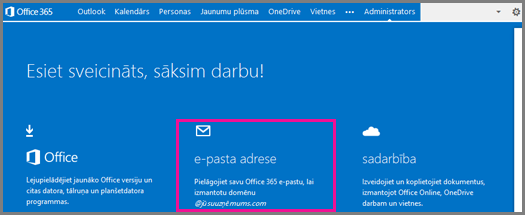
-
Dizains un iestatiet savu publisko tīmekļa vietni, piemēram, pievienojot jūsu uzņēmuma nosaukumu, logotipu un darba informāciju.
-
Lapā Administrators, kas atrodas sadaļā Tīmekļa vietne, noklikšķiniet uz Pārvaldīt publisko tīmekļa vietni.
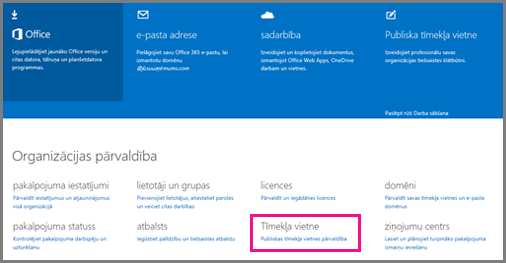
-
Lapā Publiskās tīmekļa vietnes pārvaldība blakus savai tīmekļa vietnei noklikšķiniet uz Mainīt adresi.
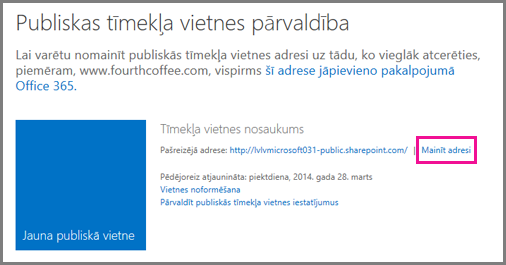
-
Nolaižamajā sarakstā izvēlieties vietrādi URL ar sava domēna nosaukumu, piemēram, http://www.fourthcoffee.com.
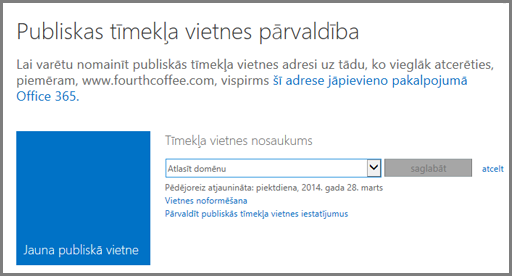
Tagad savu tīmekļa vietni varat atvērt, izmantojot pielāgoto domēnu, piemēram: http://www.contoso.com/, nevis pagaidu Microsoft 365 domēnu, piemēram: http://www.contoso-public.sharepoint.cn/.
Darbības, lai pārdēvētu tīmekļa vietni: ja pārvaldāt sava domēna DNS ierakstus ārpus pakalpojuma Office 365
-
Dizains un iestatiet savu publisko tīmekļa vietni, piemēram, pievienojot jūsu uzņēmuma nosaukumu, logotipu un darba informāciju.
-
Ja vēl to neesat izdarījis, iestatiet savu domēnu pakalpojumā Office 365. Lai sāktu darbu, rūtī Darba sākšana noklikšķiniet uz e-pasta adresiun pēc tam izpildiet vednī norādītās darbības.
Piezīme.: Ja jau esat atjauninājis savu e-pasta adresi, lai izmantotu pielāgoto domēnu un vēlaties izmantot citu domēna tīmekļa vietnes URL, varat pievienot citu domēnu pakalpojumā Office 365.
-
Domēnu vedņa pēdējā darbībā Tīmekļa vietnes adreses maiņa tiks parādīts uzaicinājums pievienot domēnam CNAME ierakstu pie DNS viesošanas pakalpojumu sniedzēja. CNAME ierakstam izmantojiet šādas vērtības:
-
Resursdatora nosaukums: izmantojiet www
-
Norādes uz adresi: izmantojiet nosaukumu-public.sharepoint.cn, kur nosaukums ir jūsu pielāgotā domēna nosaukums. Piemēram, contoso public.sharepoint.cn.
-
TTL: izmantojiet vērtību 1 stunda
-
-
Uzgaidiet aptuveni 15 minūtes un pēc tam noklikšķiniet uz Gatavs, pārbaudiet.
Tagad savu tīmekļa vietni varat atvērt, izmantojot pielāgoto domēnu, piemēram: http://www.contoso.com/, nevis pagaidu Microsoft 365 domēnu, piemēram: http://www.contoso-public.sharepoint.cn/.
Daži atgādinājumi
Mainot savu tīmekļa vietni, lai izmantotu pielāgoto domēnu, paturiet prātā tālāk norādīto informāciju.
-
Ja vēlaties saglabāt pašreizējo publisko tīmekļa vietni, viesota ārpus Microsoft 365, nevis publiskā tīmekļa vietne, kas izmanto jūsu domēnu uz Microsoft 365, jūs varat. Lai uzzinātu, kā to paveikt, skatiet sadaļu DNS ierakstu atjaunināšana, lai saglabātu savu tīmekļa vietni pie pašreizējā viesošanas pakalpojumu sniedzēja.
-
Ja maināt Office 365 tīmekļa vietne, varat mainīt vietnes nosaukums, kas vēlāk tiks citu pielāgotā domēna izmantošanai, vai mainīt atpakaļ uz sākotnējo URL, piemēram, contoso public.sharepoint.cn. Lūk, kā:
-
Ja pakalpojums Office 365 pārvalda jūsu DNS ierakstus, izmantojiet opciju Mainīt adresi, lai izvēlētos citu domēnu.
-
Ja pārvaldāt savus DNS ierakstus pie sava DNS viesošanas pakalpojumu sniedzēja, mainīt CNAME ieraksts (kā aprakstīts iepriekšējās darbībās) punktu, lai izmantotu citu domēna nosaukumu, piemēram, dodas atpakaļ uz sākotnējo domēnu, piemēram contoso public.sharepoint.cn.
-










